年末が近づき、今年も年賀状シーズンがやって参りましたね。
正直、僕は年賀状よりメール派です。
理由は年賀状はシンプルにめんどくさいから・・・(笑)
自慢ではないが、これまでの人生で自分から進んで「元旦に年賀状が届く」ように投函したことはありません。
そんな年賀状にうとい自分ではありますが、今回、こどもの顔写真が入ったオリジナル年賀はがきをセブンイレブンのマルチコピー機で作成してみました。
「とにかく早く年賀状が欲しい。」
「気軽にオリジナル年賀状を作りたい。」
という方々に必見の内容になります。
コンビニでの年賀状作成に興味がある方は参考までにご覧下さい。
◆スマホで年賀状データの作成方法
◆セブンイレブンでの操作手順や注意事項
年賀状とは?

新年に届くよう送られる郵便ハガキやカードを用いた挨拶状のこと。
新年を祝う言葉をもって挨拶し、旧年中の感謝と新しい年に変わらぬ厚情を依願する気持ち等を書きます。
年賀状が元旦に配達してもらうためには、何日までに投函しないといけないの?

「年賀状を元日に配達してもらいたい」という場合、12月15日〜25日の間に年賀状を出す必要があります。
コンビニの年賀状作成はこんな方にオススメ

・年末はいつも忙しく時間がない
・自宅にハガキやポストカードをプリントアウトできるプリンターがない
・質にそこまでこだわらないが、オリジナルの年賀ハガキを作成したい
・数枚の年賀ハガキだけを作成したい
・年明けに受け取った年賀状のお返しが必要になったので、すぐにハガキを作成したい
オリジナル年賀状をセブンイレブンで実際に作ってみた

1枚あたりの料金 143円
~おおまかな流れ~
①スマホアプリで年賀状データを作る
(無料)
②無地の年賀はがきを買う
※インクジェット用はがき、写真用はがきは使用できないので、必ず無地の年賀はがきを準備して下さい。
(1枚 63円)
③セブンイレブンで年賀はがきをプリントする
(1枚 80円)
それでは、詳しく解説していきます。
①セブンイレブン年賀状アプリをダウンロード
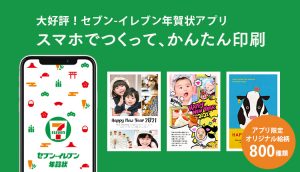
まずは専用の無料アプリをダウンロードします。
アプリを開くと800種類以上のテンプレートが出てきます。
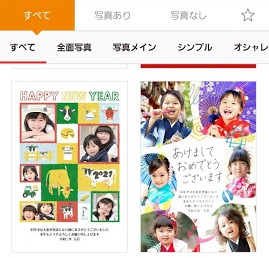
お好みのテンプレートを選びましょう。

このデザインでつくるを選択します。
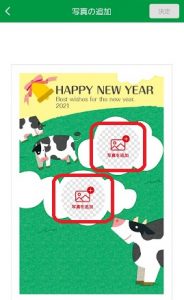
写真を追加でお気に入りの画像を選択します。
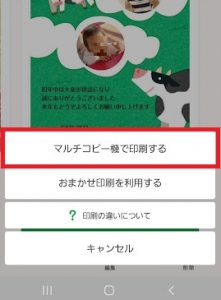
印刷する→マルチコピー機で印刷するを選択します。
「プリントの予約をする」ボタンを押すと、
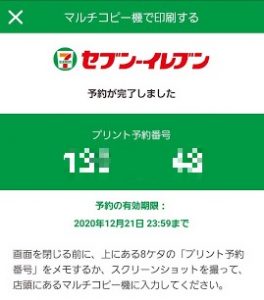
「プリント予約番号」が発行されます。
以上で、年賀状データの作成は終わりです。
②無地の年賀状を準備する

ちなみに僕が行ったセブンイレブンには無地の通常の年賀状が売り切れていて、近くのファミリーマートにてGET。
③セブンイレブンのマルチコピー機へ

続いて、店頭でのマルチコピー機の操作を解説していきます。
店頭にあるマルチコピー機に触れます
時間帯について
マルチコピー機の利用者が少なそうな時間帯に行くと良いかもしれません。深夜とか早朝などがオススメ。
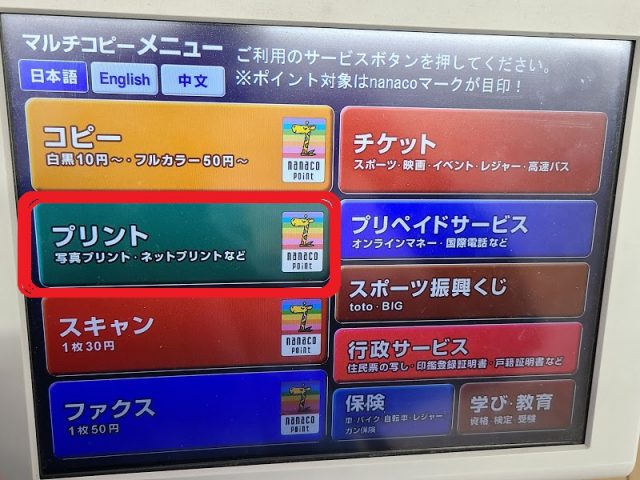
「マルチコピーメニュー」から【プリント】を選択します

【ネットプリント】を選択します
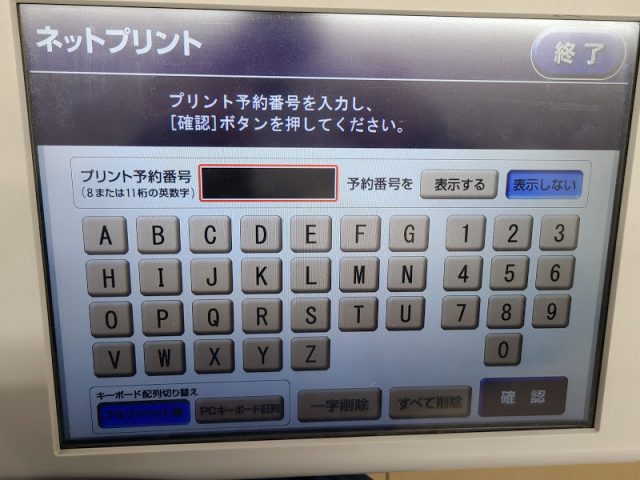
事前に取得した【プリント予約番号】を入力して、確認ボタンを押します
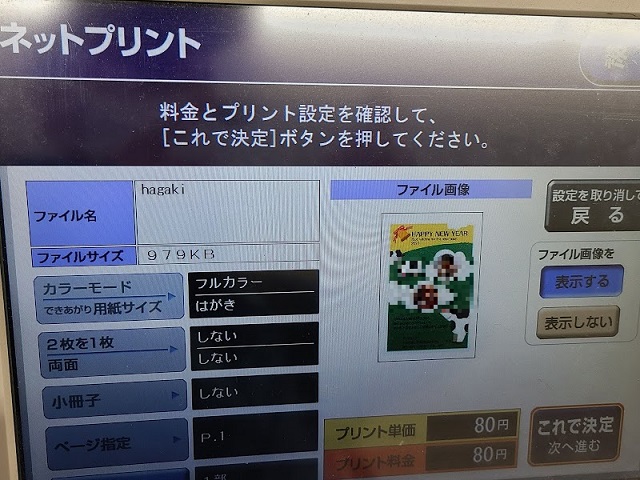
ファイル画像を確認し、必要に応じてプリントする条件(プリント部数等)を変更します
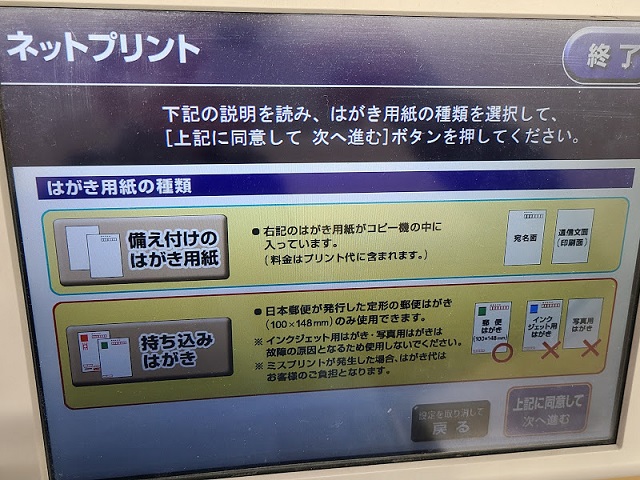
持ち込みはがき(定型の郵便はがき)をセットします

トレイ1を引き出して、

持ち込みハガキをセットします。画面の案内をよく確認して、持ち込みハガキの向きに気をつけましょう。

トレイ1を押し込み、完了ボタンを押します。
このハガキのセットが一番の難関ポイントになります。
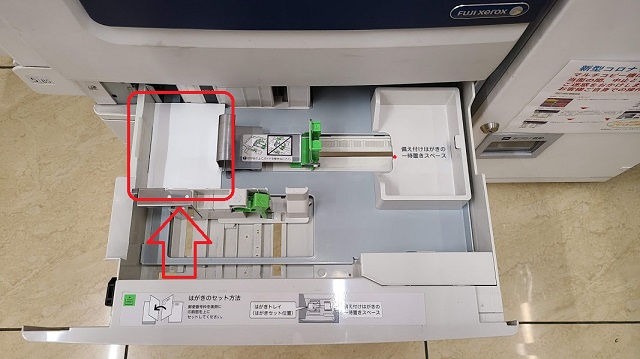
コピー機、下にあるトレイ1を引き出します。
備え付けのハガキを取り出してから、1分後に店員が僕のとこに駆けつけてきました。
どうやら、レジの方に「用紙が足りないです」的な情報が届くみたいですね。
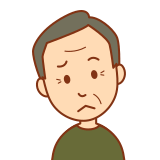
ハガキがなくなったんですか?

いえ、年賀ハガキをプリントしたくて、備え付けのハガキを外して、自前のハガキに入れ替えたんです。足りなくなったわけではありません。
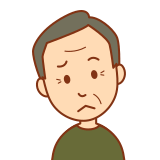
えっ?なんでそんなことしてんの?その持ち込みの年賀はがき、プリントできないと思いますけど?

いや、マルチコピー機の案内通りに従っているので、できるはずですが・・・?セブンイレブンの公式サイトにもできるって載ってます。
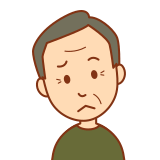
イヤイヤ、できないから。

そうしたら、今、この画面に出ている案内表示はどういう意味なのか説明してください。
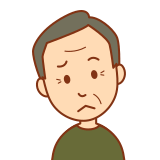
うーん・・・まぁ無理だと思うけどね。それじゃあ、やってみたら?
と言葉を残し、レジの方に戻っていきました。感じの悪い店員でした。
結果、問題なくプリントできたので、この手の細かいことは店員でも理解してない方が多いと言うことですね。
とくに機械音痴のおっさんには少し難しいのかもしれません。
みなさんも使用する際は店員が駆けつけてきたら、店員の言葉に惑わされないようにお気をつけ下さい。
さて、作業の続きです。

持ち込みはがきのセットを完了して、プリントを開始します
プリント完了後、備え付けはがきをトレイに戻します

トレイ1を引き出して、残った持ち込みハガキを取り出します。

備え付けハガキを元の位置に戻します。
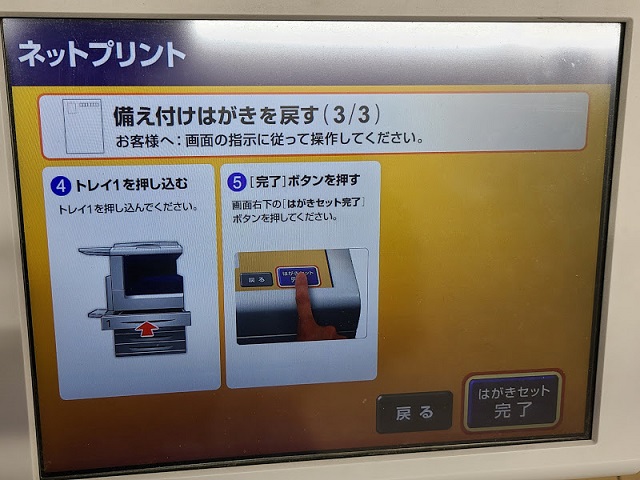
トレイ1を押し込み、完了ボタンを押します。
まとめ
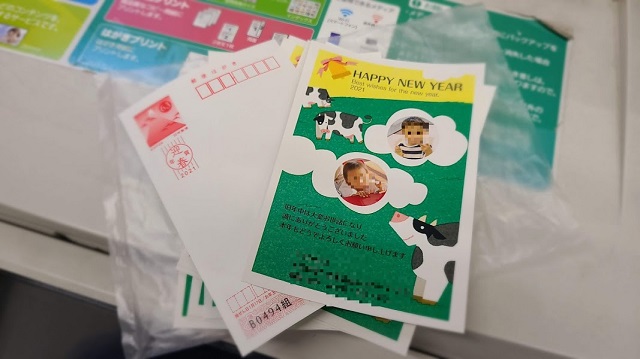
コンビニの店員さんの対応が少し面倒ではありましたが、こんな簡単にオリジナルの年賀ハガキの作成ができて驚きです。
さらに価格も1枚143円と安く、非常にコスパが高いなというのが、個人的見解であります。

欲を言えば、もう少し鮮明にプリントできたら良かったのですが、それでも許容範囲ですね。
今年はプリンターを購入して、年賀ハガキ作成を試みておりましたが、正直、年賀状のためだけにプリンターを買うべきなのか悩んでいたので、相当、安上がりに抑えることができたと思います。
メールの普及で年賀状を利用する人が減ってきていますが、年賀状は今後も大切にすべき、日本の文化のひとつです。
みなさんもお近くのセブンイレブンで年賀状ハガキを作成してみてはいかがでしょうか?


